![]()
3ds Max ユーティリティはプラグインとして提供されています。3ds Max には次に示すユーティリティが付属しています。ユーティリティの中にはサードパーティから販売されているものもあるので、ここで説明していないユーティリティが 3ds Max に設定されている場合もあります。それらのプラグインについては、[ヘルプ](Help)メニュー  [追加のヘルプ](Additional Help)を選択し、該当するドキュメントを参照してください。
[追加のヘルプ](Additional Help)を選択し、該当するドキュメントを参照してください。
 [MAXScript ヘルプ](MAXScript Help)を選択します。
[MAXScript ヘルプ](MAXScript Help)を選択します。 インタフェース
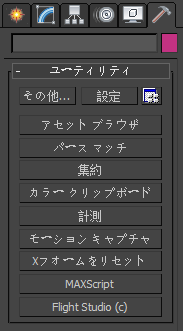
[ユーティリティ](Utilities)パネルには、ユーティリティを管理および起動するためのロールアウトが 1 つあります。ユーティリティの実行中は、更に別のロールアウトが現れることがあります。ユーティリティによっては、ロールアウトではなくダイアログ ボックスが現れます。
[ユーティリティ](Utilities)ロールアウトの上部には、次のコントロールがあります。
- その他
-
[ユーティリティ](Utilities)パネルにボタンとして表示されていないユーティリティのリストが示された、[ユーティリティ](Utilities)ダイアログ ボックスを表示します。ユーティリティのコントロールを[ユーティリティ](Utilities)パネルに表示するには、リストでそのユーティリティをハイライト表示し、[OK]ボタンをクリックします(ユーティリティ名をダブルクリックしても表示できる)。
- セット
-
選択できるボタン セットのリストを表示します。既定では、[MAX の既定値](MAX Default)というボタン セットが 1 つだけあります。[ボタン セットを設定](Configure Button Sets)ダイアログ ボックスを使用して、カスタム ボタン セットを作成できます(次を参照)。
ヒント: また、 ([ボタン セットを設定](Configure Button Sets))を右クリックし、ボタン セットのリストを開くことができます。
([ボタン セットを設定](Configure Button Sets))を右クリックし、ボタン セットのリストを開くことができます。  [ボタン セットを設定](Configure Button Sets)
[ボタン セットを設定](Configure Button Sets)-
[ボタン セットを設定](Configure Button Sets)ダイアログ ボックスを表示します。このダイアログ ボックスでは、最大 32 個のボタンを使用してカスタム ボタン セットを作成できます。
注: このボタンを右クリックすると、ボタン セットのリストが開きます(上記の説明を参照)。 - [名前付きユーティリティ ボタン](Named utility buttons)
-
これらのボタンは、選択できるユーティリティを示します。ユーティリティを実行するには、対応するボタンをクリックします。ユーティリティの設定は、[ユーティリティ](Utilities)ロールアウト下のロールアウトまたはダイアログ ボックスに表示されます。
ユーティリティの実行中は、そのユーティリティ ボタンをもう一度クリックしてユーティリティを閉じるか、別のユーティリティのボタンをクリックするまで、ユーティリティ ボタンはアクティブなままになります。
ほとんどの場合、ユーティリティには、ロールアウトの下部に[閉じる](Close)ボタンがあります。このボタンを使ってユーティリティを閉じることもできます。ユーティリティのコントロールがロールアウトではなくダイアログ ボックスで現れる場合は、ダイアログ ボックスを閉じると、ユーティリティも閉じます。